
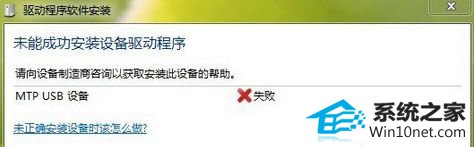
图文步骤
1、打开手机当中的【设置】,进入【设置】界面;
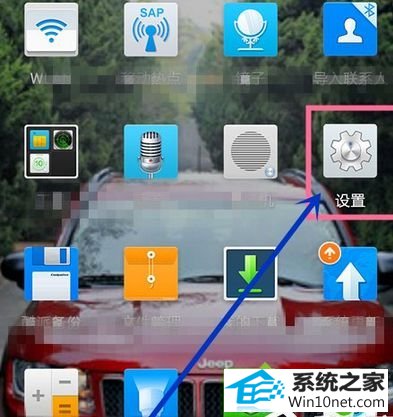
2、找到手机【设置】界面在下面找到【关于手机】点击进去;
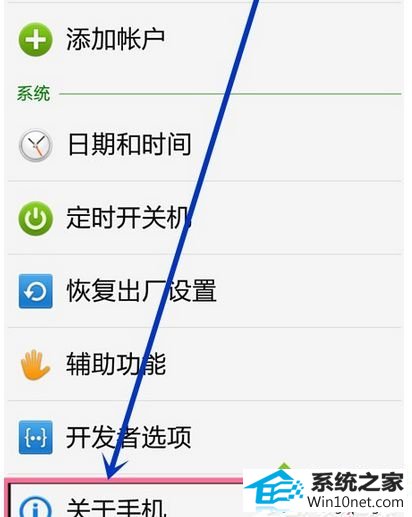
3、在【关于手机】界面找到【手机配置信息】点击进去;
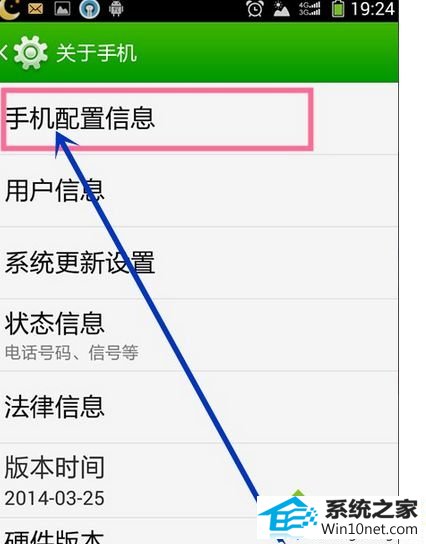
4、在【手机配置信息】界面找打【版本号】,连续点击版本号五次,直到提示(您已处于开发者模式,无需进行此操作)为止;
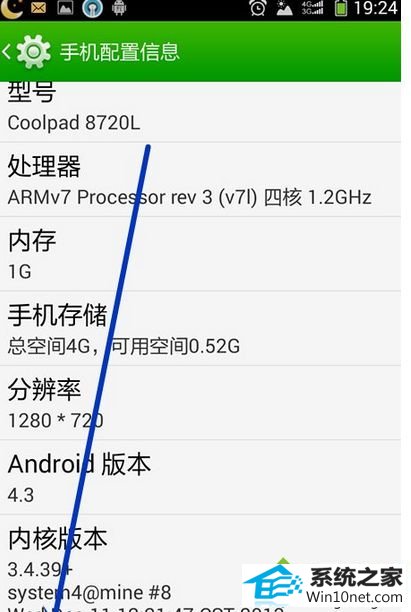
5、返回手机【设置】界面,找到【开发者选项】点击进去;
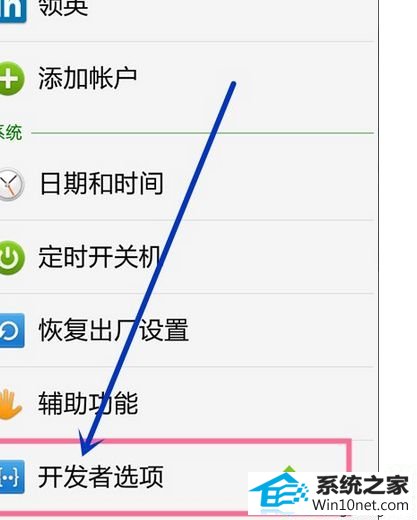
6、在【开发者选项】界面,找到【UsB调试】把后面的框打对勾。设置完之后,手机就可以重新连接到电脑上了。

以上就是手机连接电脑的时候出现“MTp UsB设备安装失败”提示的解决办法,要使遇到一样的问题,可参考本教程来解决。
本站发布的系统与软件仅为个人学习测试使用,不得用于任何商业用途,否则后果自负,请支持购买微软正版软件!
Copyright @ 2022 大师系统版权所有